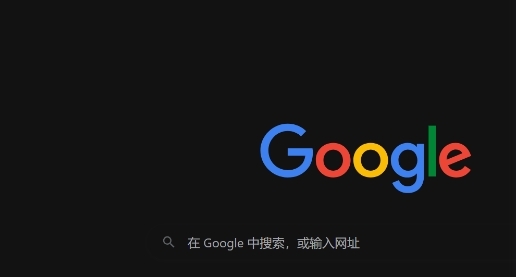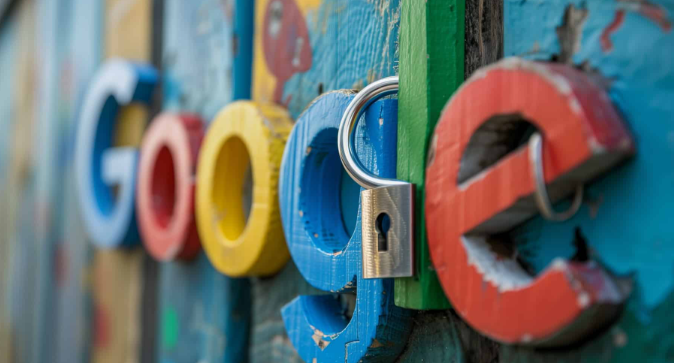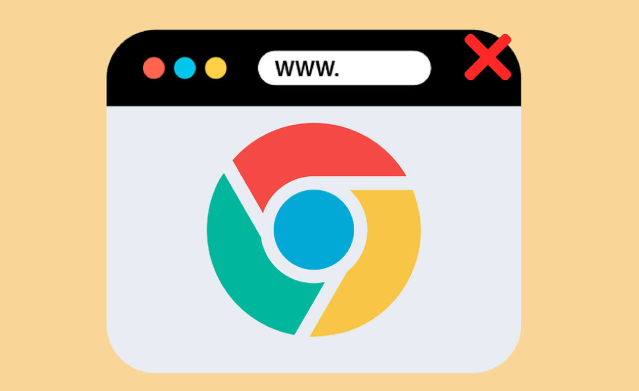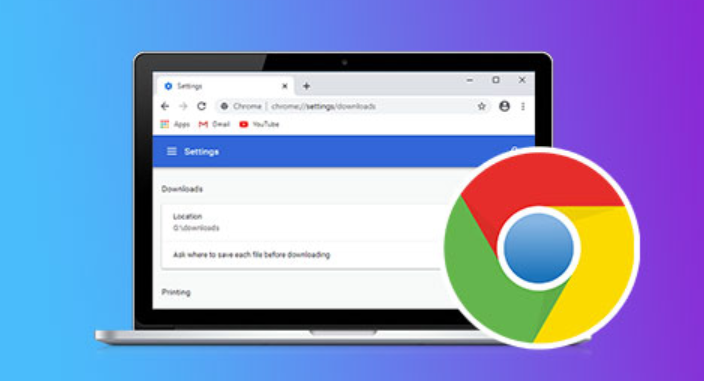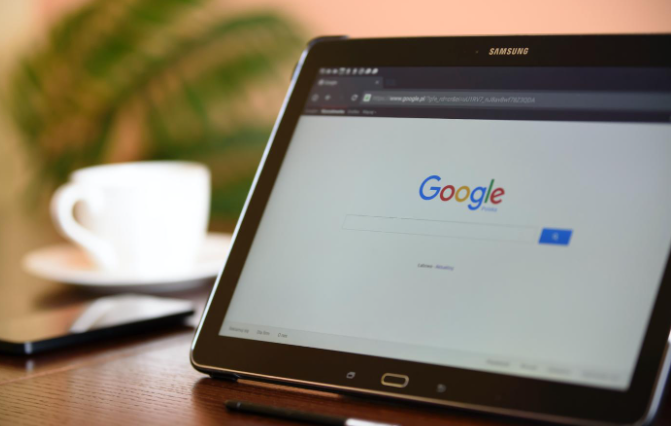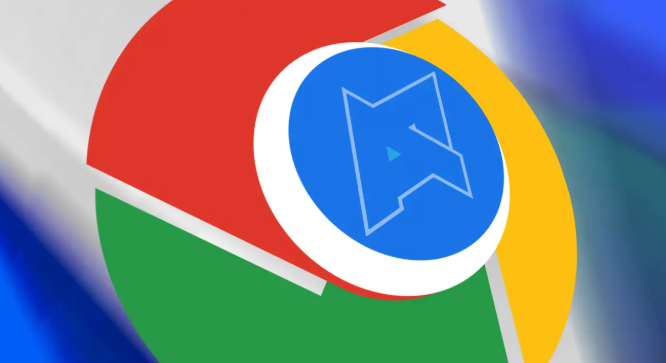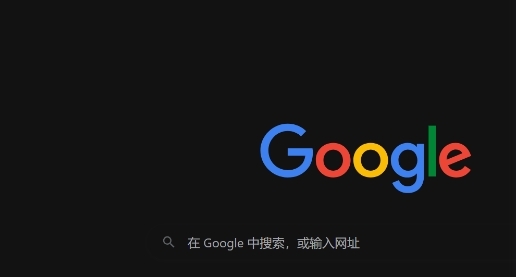
在Windows上修复Chrome插件与软件冲突问题
在日常使用电脑时,我们经常会遇到浏览器插件与其他软件发生冲突的情况,尤其是在Windows系统下,Chrome浏览器的插件可能会与某些软件产生不兼容的问题。这种冲突不仅会影响浏览器的正常使用,还可能导致系统稳定性下降。本文将详细介绍如何在Windows系统上修复Chrome插件与软件之间的冲突问题,帮助你快速恢复浏览器和系统的正常功能。
一、识别冲突症状
在开始修复之前,首先需要确定是否真的存在插件与软件之间的冲突。常见的冲突症状包括:
1. 浏览器崩溃:当打开或关闭特定标签页时,Chrome浏览器突然崩溃。
2.
页面加载缓慢:网页加载速度明显变慢,甚至出现无法加载的情况。
3. 插件失效:某些插件无法正常工作,或者频繁提示出错。
4. 系统卡顿:整个系统响应变慢,甚至出现死机现象。
如果你遇到以上任何一种情况,并且怀疑是由Chrome插件引起的,那么可以按照以下步骤进行排查和修复。
二、禁用所有插件
为了确定是否是某个插件导致的冲突,可以先尝试禁用所有已安装的插件,然后逐一启用,找出问题所在。操作步骤如下:
1. 打开Chrome浏览器,点击右上角的菜单按钮(三条横线),选择“更多工具” > “
扩展程序”。
2. 在扩展程序页面中,你会看到已安装的所有插件列表。将每个插件的开关切换到“关闭”状态。
3. 重新启动浏览器,检查是否还存在上述冲突症状。如果问题解决,说明确实是某个插件引起的冲突。
三、逐个启用插件以查找冲突源
既然已经确定是某个插件引起的问题,接下来就需要逐个启用插件,找出具体的冲突源。操作步骤如下:
1. 回到扩展程序页面,将每个插件的开关切换回“开启”状态。每启用一个插件后,都要重新启动浏览器并观察是否有冲突症状出现。
2. 如果在某个插件启用后再次出现冲突症状,那么该插件就是冲突源。记下这个插件的名称,以便后续处理。
四、更新或替换冲突插件
找到冲突源后,可以尝试以下几种方法来解决问题:
1. 更新插件版本
有时候,旧版本的插件可能存在兼容性问题。你可以尝试更新到最新版本来解决冲突。操作步骤如下:
1. 访问Chrome网上应用店(https://chrome.google.com/webstore/)。
2. 在搜索框中输入冲突插件的名称,找到对应的插件页面。
3. 如果有可用的更新,点击“更新”按钮进行安装。
4. 完成后,重新启动浏览器并检查问题是否解决。
2. 替换为其他同类插件
如果更新插件无法解决问题,可以考虑使用其他功能类似的插件作为替代。这不仅可以解决冲突问题,还可能获得更好的用户体验。操作步骤如下:
1. 根据冲突插件的功能,搜索并安装其他同类插件。例如,如果冲突的是
广告拦截器,可以尝试安装其他知名的
广告拦截插件。
2. 安装完成后,禁用原来的冲突插件,并启用新安装的插件。
3. 重新启动浏览器并检查是否还存在冲突症状。
五、检查系统和软件更新
除了插件本身的问题外,操作系统或其他软件的版本过旧也可能导致兼容性问题。因此,建议定期检查并更新系统和相关软件。操作步骤如下:
1. 更新Windows系统:
- 点击“开始”菜单,选择“设置” > “更新和安全” > “Windows 更新”。
- 点击“
检查更新”按钮,按照提示下载并安装最新的系统更新。
2. 更新其他软件:
- 对于常用的软件(如办公软件、图形设计软件等),通常可以在其官方网站或内置的更新功能中找到最新的版本。及时下载安装这些更新,以确保软件之间的良好兼容性。
六、重置Chrome浏览器设置
如果以上方法都无法解决问题,可以考虑重置Chrome浏览器的设置。这将清除所有缓存数据、历史记录、密码等个人信息,并将浏览器恢复到初始状态。请注意备份重要数据后再进行此操作。操作步骤如下:
1. 打开Chrome浏览器,点击右上角的菜单按钮(三条横线),选择“设置”。
2. 滚动到底部,点击“高级” > “重置和清理” > “将设置还原到原始默认值”。
3. 在弹出的对话框中,确认要重置浏览器设置。重置过程可能需要一些时间,请耐心等待。
4. 完成后,重新启动浏览器并登录你的账号,重新配置插件和其他设置。
通过以上步骤,你应该能够在Windows系统上成功修复Chrome插件与软件之间的冲突问题。如果问题仍然存在,建议联系插件开发者或技术支持团队寻求进一步的帮助。同时,保持良好的软件更新习惯也是预防此类问题的重要措施之一。希望本文对你有所帮助!